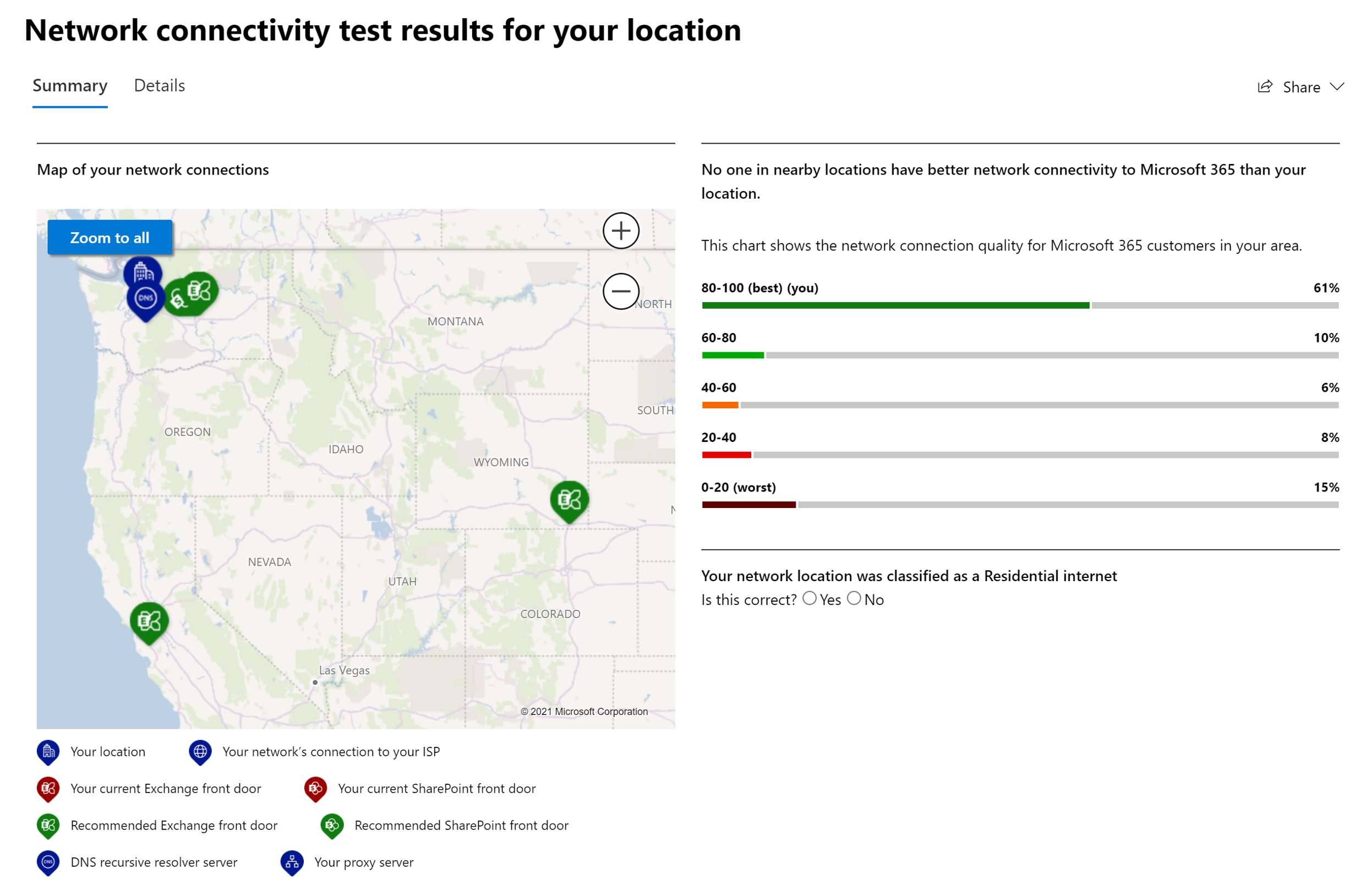Оценить готовность сети
Вы можете использовать следующий инструмент для оценки готовности сети для Microsoft Teams. Результаты инструментов можно использовать как часть оценки сети, чтобы определить, является ли сеть клиента наиболее оптимальной для Microsoft Teams.
- Инструмент проверки подключения к Microsoft 365
- Инструмент оценки сети Microsoft Teams
Инструмент тестирования сетевого подключения Microsoft 365
Средство тестирования подключения к Microsoft 365 — это средство оценки сети для проверки концепции (POC), которое выполняет базовые тесты подключения для вашего клиента Microsoft 365 и дает конкретные рекомендации по проектированию сети для оптимальной производительности Microsoft 365.
Средство работает локально и собирает дополнительные данные для более глубокого анализа. Это средство помогает определить основную причину проблемы. Отчеты включают рекомендации по улучшению производительности сети.
Сведения о сети в Центре администрирования Microsoft 365 основаны на регулярных измерениях продукта для клиента Microsoft 365, которые агрегируются в ежедневном режиме. В то же время анализ сети в инструменте тестирования сетевого подключения Microsoft 365 запускается локально и однократно. Для комплексного анализа сети можно использовать как сведения с панели мониторинга сети Microsoft 365, так и инструмент тестирования сетевого подключения Microsoft 365.
Запустите средство проверки сетевого подключения Microsoft 365.
Анализ сети в инструменте тестирования сетевого подключения Microsoft 365 запускается локально и однократно.
На интересующем вас компьютере перейдите к инструменту тестирования сетевого подключения Microsoft 365.
Войдите в свой клиент Microsoft 365.
Все отчеты по результатам тестирования становятся доступны вашему администратору и передаются в клиент после входа в учетную запись.
Укажите расположение и выберите Запустить тест.
Вы можете ввести в качестве расположения город, штат и страну либо определить его по параметрам своего веб-браузера. При нажатии кнопки "Запустить тест" открывается страница со сведениями о ходе проверки и определяется расположение офиса.
Скачайте клиентское приложение для расширенного тестирования.
После завершения тестов веб-браузера вам будет предложено скачать с веб-сайта клиентское приложение для расширенного тестирования. Когда появится соответствующий запрос, откройте и запустите файл. Для работы приложению требуется установленная версия .NET Core.
Запустите клиентское приложение для расширенного тестирования.
После запуска клиентского приложения на веб-странице отобразится результат. На веб-страницу начнут поступать тестовые данные. Страница обновляется каждый раз при получении новых данных, и вы сможете просматривать их по мере поступления.
После выполнения расширенных тестов будут отправлены отчеты с результатами.
Когда проверки будут завершены, соответствующие сведения отобразятся на веб-странице и в клиенте расширенного тестирования. Отчет по результатам тестирования будет передан в клиент.
Результаты теста на возможность подключения к сети
Результаты отображаются на вкладках Сводка и Подробности.
Сводка
На вкладке сводки показана карта обнаруженного периметра сети и сравнение оценки сети с другими клиентами Microsoft 365 поблизости. Отсюда также можно представить доступ к отчету. Вот как выглядит представление со сводными результатами:
Подробный отчет
На вкладке подробностей показаны детальные результаты и пороговые значения для различных сетевых параметров.
Зеленый знак галочки в круге означает, что результат является положительным по сравнению с порогом.
Красный восклицательный знак в треугольнике означает, что результат выходит за пороговое значение параметра сети.
Вкладка подробностей содержит следующие разделы:
Сведения о расположении
Exchange Online
SharePoint Online
Microsoft Teams
Соединение
Сетевой путь
Для Microsoft Teams результаты тестирования включают перечисленные ниже пункты.
Подключение мультимедиа (звук, видео и общий доступ к приложениям): проверяет подключение UDP к входному интерфейсу службы Microsoft Teams. Если этот канал заблокирован, Microsoft Teams может работать по протоколу TCP, но качество звука и видео будет ниже.
Потеря пакетов: показывает потерю пакетов UDP в рамках 10-секундного тестового аудиозвонка к входному интерфейсу службы Microsoft Teams. Успешным считается результат ниже 1,00%.
Задержка: показывает измеренную задержку UDP, которая должна быть ниже 100 мс.
Колебания: показывает измеренные колебания UDP, которые должны быть ниже 30 мс.
Публикация результатов тестирования сетевого подключения
Вы можете поделиться результатами, выбрав один из вариантов публикации в раскрывающемся меню Общий доступ.
Открыть параметры общего доступа: предоставление доступа к результатам другим пользователям, вошедшим в тот же клиент Office 365.
Копировать ссылку: предоставление доступа любому пользователю со ссылкой ReportID.
Эта функция общего доступа по умолчанию включена, и ее может отключить администратор в разделе Центр администрирования Microsoft 365 > Работоспособность > Сетевое подключение > Параметры > Общий доступ и отчеты, отправленные пользователем.
Дополнительные сведения см. в указанных ниже статьях.
Инструмент оценки сети Microsoft Teams
Средство оценки сети Microsoft Teams позволяет выполнить простой тест производительности сети и сетевого подключения, чтобы определить, насколько хорошо сеть будет работать для вызовов Microsoft Teams.
Инструмент проверяет возможность подключения к различным серверам Teams, развернутым в сети Microsoft Azure, в том числе:
Производительность сети: Проверьте подключение к ретранслятору Microsoft Teams путем потоковой передачи пакетов на ближайший пограничный сайт и обратно в течение настраиваемого периода времени. Инструмент собирает и выводит потери, джиттер и время приема-передачи во время этого обмена пакетами.
Сетевое подключение: Убедитесь, что сеть и сетевые элементы между тестовым местоположением и сетью Microsoft правильно настроены для обеспечения связи с IP-адресами и портами, необходимыми для вызовов Microsoft Teams.
Средство оценки сети Майкрософт позволяет проверить сетевое подключение между местоположением пользователя и сервером ретрансляции Майкрософт. Средство проверки подключения реле проверяет сетевое подключение к реле балансировки нагрузки (VIP) И одному экземпляру реле (DIP), на который перенаправляется реле балансировки нагрузки. Средство проверяет подключение по транспортным протоколам UDP, TCP (Pseudo-TLS/Full-TLS) и HTTPS. Средство проверяет подключение к порту 3478 (порт управления) ретранслятора подсистемы балансировки нагрузки и портам 3478-3481 экземпляра ретранслятора. Средство проверки также проверяет, включен ли ретранслятор балансировщика нагрузки QoS (качество обслуживания), что означает, что балансировщик нагрузки перенаправляет пакеты на порты экземпляра ретранслятора 3479–3481 (вместо 3478) в зависимости от модальности (аудио = 3479, видео = 3480, доля экрана/данные = 3481).
Запустите средство оценки сети Microsoft Teams.
Загрузите средство из средства оценки сети Microsoft Teams.
Из командной строки запустите инструмент с помощью следующих команд:
Для сетевого подключения выполните команду
NetworkAssessmentTool.exeДля производительности сети выполните команду
NetworkAssessmentTool.exe /qualitycheck